Οι χρήστες που χρησιμοποιούν το λειτουργικό σύστημα Windows 8 ή 8.1 θα γνωρίζουν ότι τα Windows εμφανίζουν το όνομα λογαριασμού του χρήστη, επάνω δεξιά της οθόνης Έναρξη. Ενώ οι χρήστες που χρησιμοποιούν έναν τοπικό λογαριασμό μπορούν γρήγορα να αλλάξουν το όνομα λογαριασμού στον Πίνακα Ελέγχου, η μετονομασία του ονόματος λογαριασμού της Microsoft δεν είναι ευθεία.

Ακολουθήστε τις παρακάτω οδηγίες για να μετονομάσετε το όνομα λογαριασμού της Microsoft στα Windows 8.1:
(Σημειώστε ότι αυτή η μέθοδος περιλαμβάνει μετονομασία του ονόματος και επωνύμου που έχετε παράσχει κατά την εγγραφή σας για λογαριασμό της Microsoft)
Βήμα 1: Μεταβείτε στην οθόνη Έναρξη. Κάντε δεξί κλικ στο όνομα του λογαριασμού σας που εμφανίζεται στην επάνω δεξιά γωνία της οθόνης και κάντε κλικ στην επιλογή Αλλαγή εικόνας λογαριασμού .
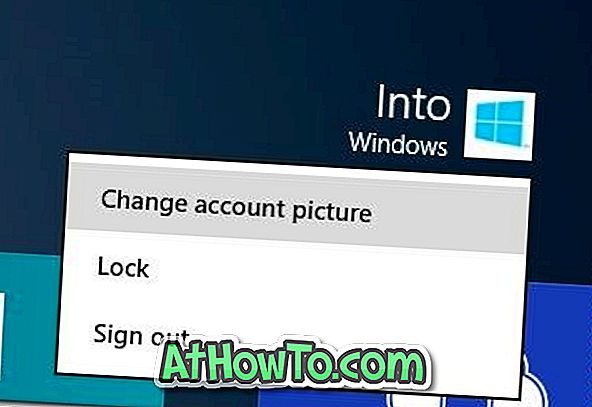
Βήμα 2: Κάντε κλικ στην επιλογή Περισσότερες ρυθμίσεις λογαριασμού online για να ανοίξετε τη σελίδα λογαριασμού σας στο Microsoft στο προεπιλεγμένο πρόγραμμα περιήγησης ιστού.
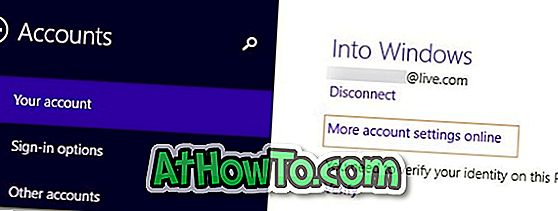
Βήμα 3: Πληκτρολογήστε τη διεύθυνση ηλεκτρονικού ταχυδρομείου και τον κωδικό πρόσβασής σας εάν σας ζητηθεί να ανοίξετε τη σελίδα περίληψης λογαριασμού της Microsoft.
Βήμα 4: Εδώ, κάντε κλικ στην επιλογή Επεξεργασία ονόματος εμφάνισης . Εισαγάγετε το όνομά σας και το επώνυμο και, τέλος, κάντε κλικ στο κουμπί Αποθήκευση . Αυτό είναι!
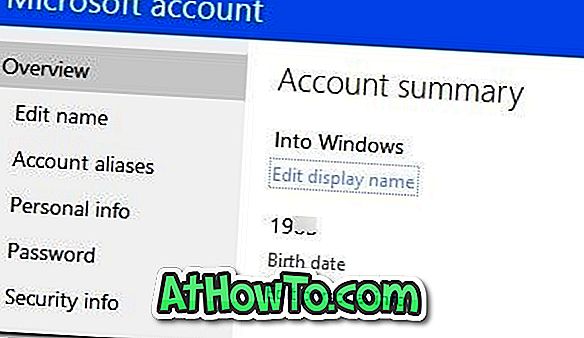
Βήμα 5: Εκτελέστε μια επανεκκίνηση του συστήματος για να δείτε το νέο σας όνομα στην οθόνη Έναρξη. Καλή τύχη!
Αν το νέο όνομα δεν εμφανίζεται στην αρχική σας οθόνη, ακολουθήστε και τα επόμενα βήματα .
Βήμα 6: Κάντε δεξί κλικ στο όνομα του λογαριασμού σας στην οθόνη Έναρξη, κάντε κλικ στην επιλογή Αλλαγή εικόνας λογαριασμού για να ανοίξετε τις ρυθμίσεις των λογαριασμών σας. Κάντε κλικ στην επιλογή Αποσύνδεση που εμφανίζεται ακριβώς κάτω από το όνομα λογαριασμού της Microsoft.
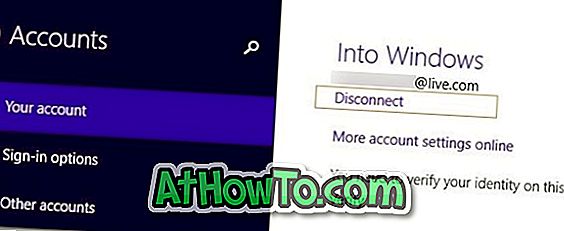
Βήμα 7: Πληκτρολογήστε τον τρέχοντα κωδικό πρόσβασης για το λογαριασμό σας στο Microsoft και κάντε κλικ στο κουμπί Επόμενο για να μεταβείτε σε έναν τοπικό λογαριασμό (προσωρινά).
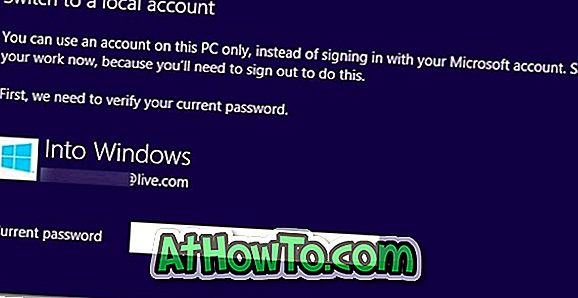
Βήμα 8: Πληκτρολογήστε ένα όνομα για τον τοπικό σας λογαριασμό (ο κωδικός πρόσβασης δεν απαιτείται καθώς σύντομα θα επιστρέψουμε στο λογαριασμό της Microsoft) και κάντε κλικ στο κουμπί Επόμενο . Τέλος, κάντε κλικ στο κουμπί Αποσύνδεση και τερματισμός για να μεταβείτε σε έναν τοπικό λογαριασμό.
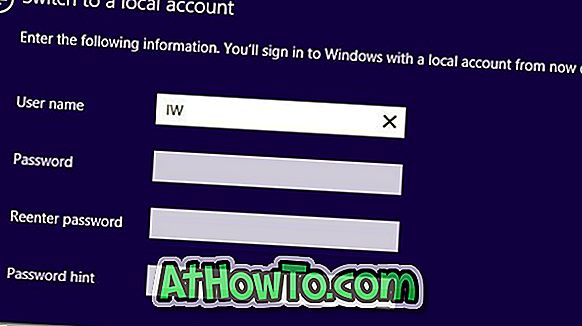
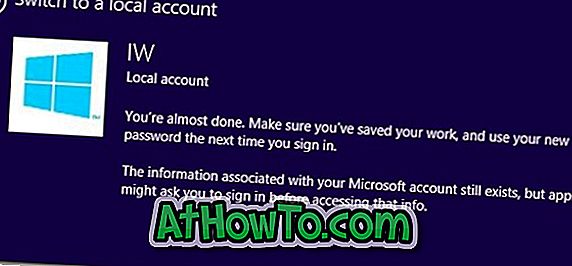
Βήμα 9: Στη συνέχεια, συνδεθείτε στο νέο τοπικό λογαριασμό σας, κάντε δεξιό κλικ στο όνομα του λογαριασμού σας στο Έναρξη και κάντε κλικ στην επιλογή Αλλαγή εικόνας λογαριασμού .
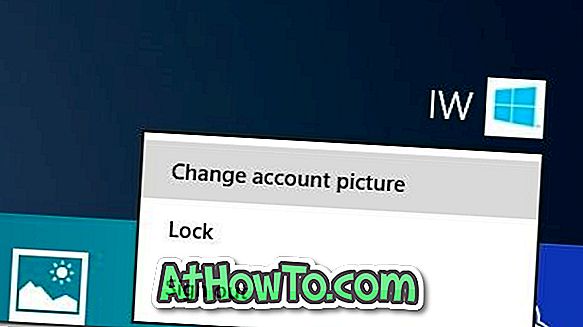
Βήμα 10: Κάντε κλικ στην επιλογή με τίτλο Σύνδεση σε λογαριασμό Microsoft, εισαγάγετε τη διεύθυνση ηλεκτρονικού ταχυδρομείου του λογαριασμού σας Microsoft, τον κωδικό πρόσβασης και κάντε κλικ στο κουμπί Επόμενο .
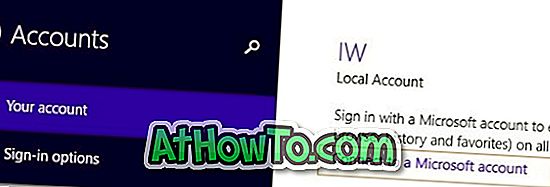
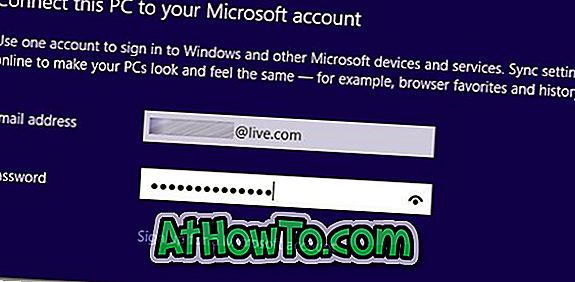
Στην παρακάτω οθόνη, θα δείτε μια επιλογή επαλήθευσης του λογαριασμού σας της Microsoft αποστέλλοντας έναν κωδικό επαλήθευσης στη συνδεδεμένη διεύθυνση ηλεκτρονικού ταχυδρομείου ή στον συνδεδεμένο αριθμό κινητού τηλεφώνου. Αν δεν θέλετε να επαληθεύσετε τον λογαριασμό σας αυτήν τη στιγμή (μπορείτε να το επαληθεύσετε αργότερα), απλά κάντε κλικ στο κουμπί Παράλειψη αυτό για τώρα . Και αν θέλετε να επαληθεύσετε τον λογαριασμό (απαιτείται για συγχρονισμό κωδικών πρόσβασης), επιλεγμένη συνδεδεμένη διεύθυνση ηλεκτρονικού ταχυδρομείου ή αριθμό κινητού τηλεφώνου, κάντε κλικ στο κουμπί Επόμενο για να λάβετε τον κωδικό και να επαληθεύσετε τον λογαριασμό εισάγοντας τον κωδικό.
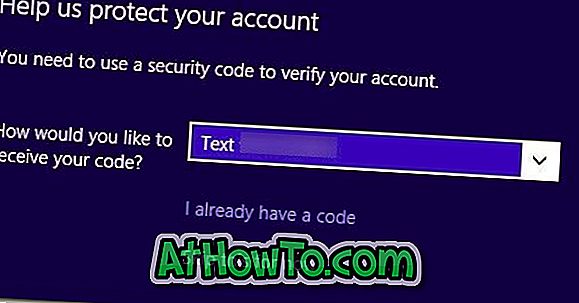
Βήμα 11: Κάντε κλικ στην επιλογή Χρήση του κουμπιού SkyDrive και τέλος κάντε κλικ στο κουμπί Διακόπτης στην παρακάτω οθόνη για να αλλάξετε τον τοπικό σας λογαριασμό σε λογαριασμό της Microsoft. Αυτό είναι! Το νέο σας όνομα εμφανίζεται τώρα στην επάνω δεξιά γωνία της αρχικής οθόνης.
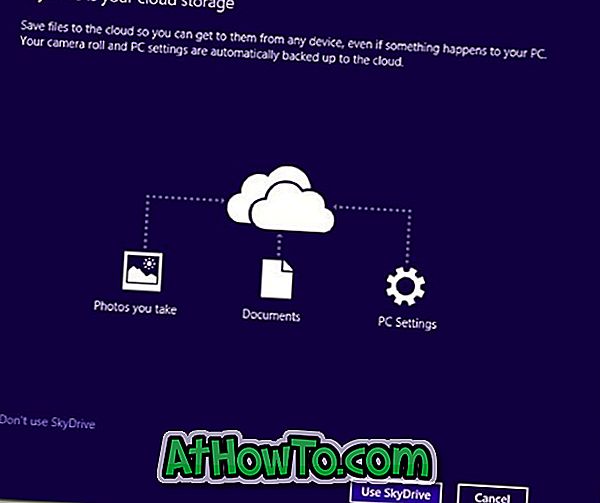
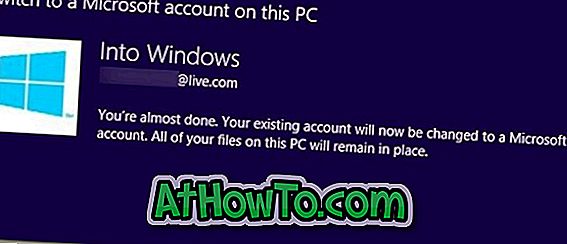
Λάβετε υπόψη ότι τα παραπάνω λειτουργούν μόνο αν χρησιμοποιείτε λογαριασμό Microsoft και δεν λειτουργεί για τοπικό λογαριασμό.
Εάν χρησιμοποιείτε έναν τοπικό λογαριασμό, ακολουθήστε τις παρακάτω οδηγίες:
Βήμα 1: Ανοίξτε το πλαίσιο διαλόγου Εκτέλεση πιέζοντας το λογότυπο των Windows και τα πλήκτρα R, πληκτρολογήστε control.exe στο πλαίσιο και στη συνέχεια πατήστε το πλήκτρο Enter για να ανοίξετε τον Πίνακα Ελέγχου.
Βήμα 2: Κάντε κλικ στην επιλογή Λογαριασμοί χρηστών και Οικογενειακή ασφάλεια για να το ανοίξετε και, στη συνέχεια, κάντε κλικ στην επιλογή Λογαριασμοί χρηστών (δείτε εικόνα).
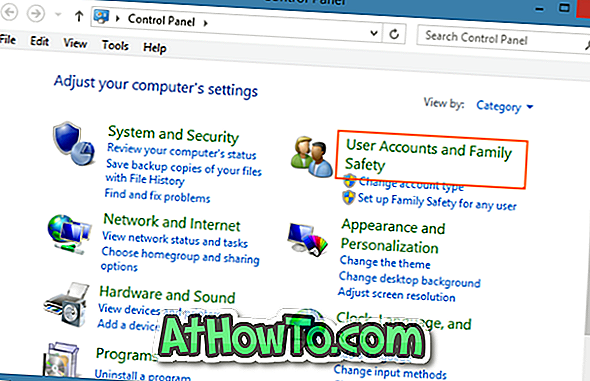
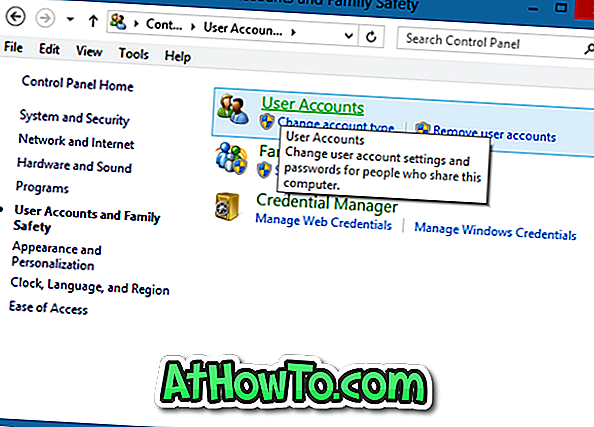
Βήμα 3: Κάντε κλικ στην επιλογή με τίτλο Αλλαγή ονόματος λογαριασμού, εισαγάγετε ένα νέο όνομα λογαριασμού και κάντε κλικ στο κουμπί Ok.
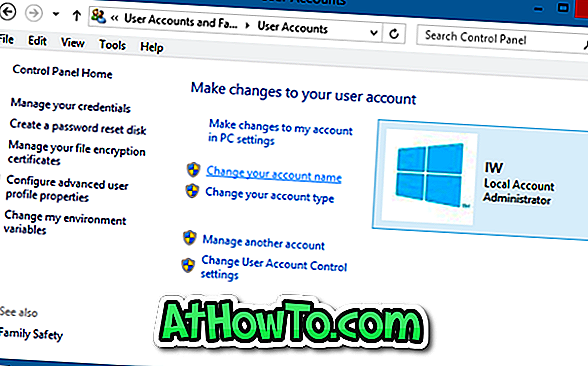
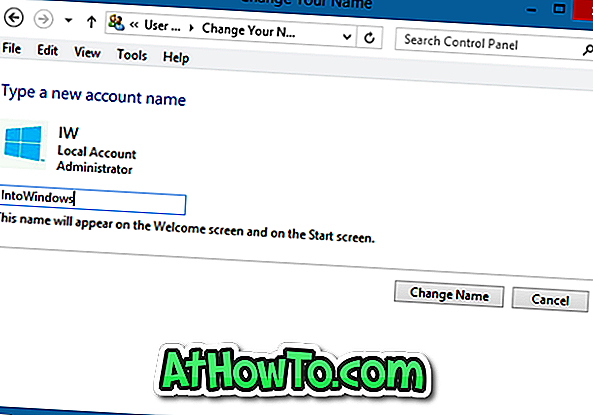
Βήμα 4: Επιστρέψτε στην οθόνη Έναρξη, κάντε δεξί κλικ στο όνομα λογαριασμού, κάντε κλικ στο κουμπί Αποσύνδεση και ξαναγυρίστε για να δείτε το νέο όνομα λογαριασμού σας.













